Notes
L’accès à cette page nécessite une autorisation. Vous pouvez essayer de vous connecter ou de modifier des répertoires.
L’accès à cette page nécessite une autorisation. Vous pouvez essayer de modifier des répertoires.
La procédure suivante répertorie les étapes générales que vous devez suivre pour installer les certificats pour recevoir et envoyer des messages signés.
Pour installer les certificats dans le magasin de certificats pour recevoir des messages signés
Pour installer les certificats de signature pour l’envoi de messages signés dans le magasin de certificats
Pour configurer le groupe BizTalk pour l’envoi de messages signés
Remarque
Vous pouvez utiliser un certificat pour les opérations de signature et de déchiffrement, ou vous pouvez utiliser un certificat pour chaque fonction.
Important
Vous ne pouvez spécifier qu’un seul certificat de signature avec lequel BizTalk Server signe tous les messages sortants. En d’autres termes, vous ne pouvez pas utiliser différents certificats de signature en fonction de la personne à laquelle vous envoyez le message.
Pour installer les certificats dans le magasin de certificats pour recevoir des messages signés
Le partenaire A demande une paire de clés publique privée pour les signatures numériques de l’autorité de certification.
Le partenaire A vous envoie sa clé publique pour les signatures numériques.
Dans BizTalk Server, connectez-vous au serveur disposant d’une instance hôte exécutant un gestionnaire qui recevra des messages du partenaire A. Installez le certificat de clé publique Partenaire A pour vérifier leur signature dans le magasin Other People. La figure suivante montre le magasin de certificats où vous installez le certificat.
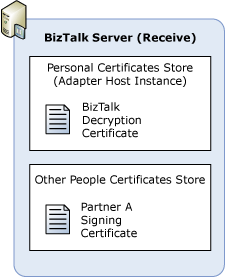
Pour le partenaire A, installez le certificat de clé privée du partenaire A pour la signature des messages dans le magasin approprié. (Si le partenaire A utilise Windows 2000 Server, Windows Server 2003 ou Windows Server 2008 SP2, installez la clé privée dans le magasin personnel du compte qui signera les messages envoyés à BizTalk Server.)
Pour installer les certificats de signature pour l’envoi de messages signés dans le magasin de certificats
Un administrateur de votre organisation demande de l'autorité de certification une paire de clés publique-privée pour les signatures numériques à utiliser par BizTalk Server.
L’administrateur envoie le partenaire A (et tous les autres partenaires) la clé publique pour les signatures numériques.
Dans BizTalk Server, connectez-vous en tant que compte de service pour l’instance hôte exécutant le gestionnaire qui enverra des messages au partenaire A. Installez le certificat de clé privée BizTalk Server pour la signature des messages dans le magasin personnel du compte de service. La figure suivante montre le magasin de certificats où vous installez le certificat.
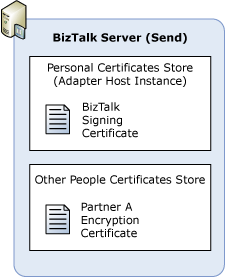
Dans le partenaire A, installez le certificat de clé publique BizTalk Server pour vérifier sa signature numérique dans le magasin approprié. (Si le partenaire A utilise Windows 2000 Server, Windows Server 2003 ou Windows Server 2008 SP2, installez la clé publique dans le magasin d’autres personnes.)
Pour configurer le groupe BizTalk pour l’envoi de messages signés
Cliquez sur Démarrer, pointez sur Tous les programmes, pointez sur Microsoft BizTalk Server 20xx, puis cliquez sur Administration de BizTalk Server.
Cliquez avec le bouton droit sur Groupe BizTalk, puis cliquez sur Propriétés.
Dans la boîte de dialogue Propriétés du groupe , cliquez sur Certificat, cliquez sur Parcourir.
Dans la boîte de dialogue Sélectionner un certificat , sélectionnez le certificat de signature que vous avez installé, puis fermez toutes les boîtes de dialogue.
Étapes suivantes
Vous créez un pipeline pour recevoir des messages signés dans Comment configurer BizTalk Server pour recevoir des messages signés.
Vous créez un pipeline pour envoyer des messages signés dans Comment configurer BizTalk Server pour l’envoi de messages signés.
Voir aussi
Certificats que BizTalk Server utilise pour les messages signés
Envoi et réception de messages signés